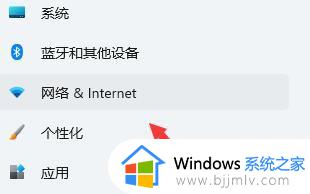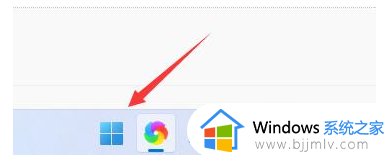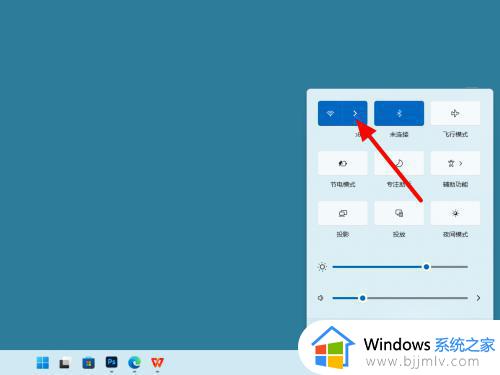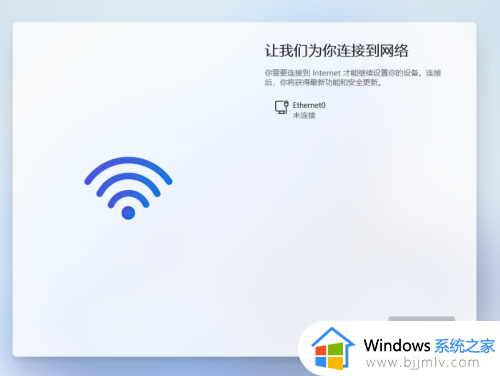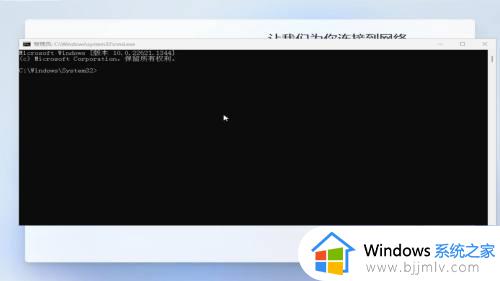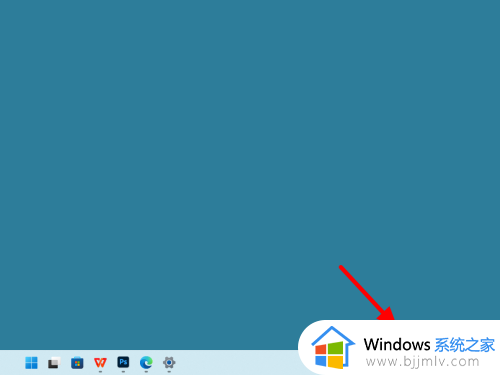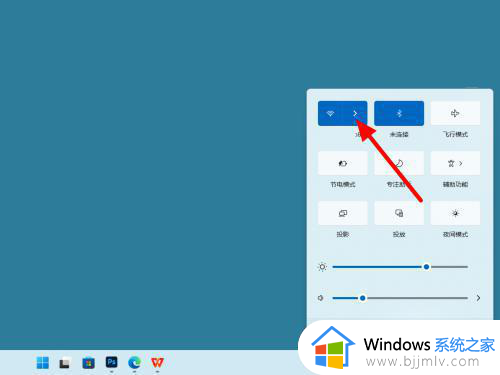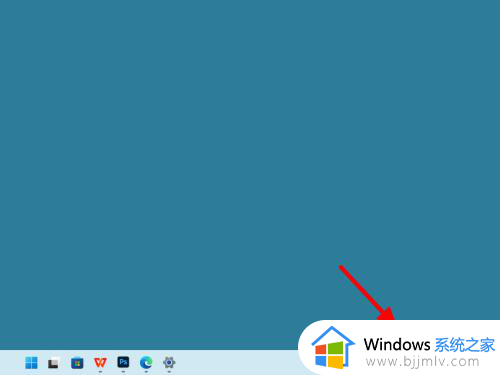win11安装网络连接不上怎么办 安装完win11无法连接网络如何修复
更新时间:2023-08-18 14:07:56作者:runxin
现阶段微软推出win11系统已经有一段时间了,很多用户的电脑也都陆续接收到相关的升级推送通知了,因此也都迫不及待的进行更新,可是在安装win11系统之后却遇到了网络无法连接的情况,对此win11安装网络连接不上怎么办呢?今天小编给大家带来的安装完win11无法连接网络如何修复。
具体方法:
方法一:
1、首先我们点开下方的开始菜单按钮。
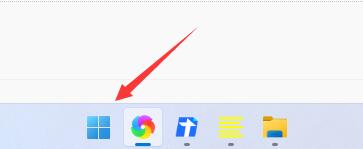
2、在开始菜单中找到“设置”
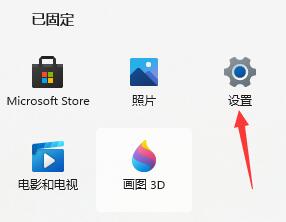
3、选择左侧边栏中的“网络&Internet”
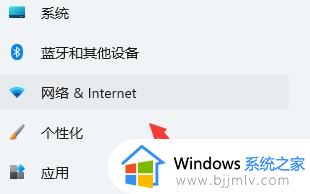
4、在右下角找到“高级网络设置”
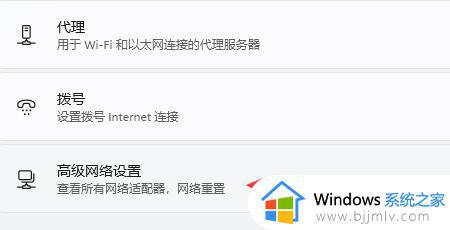
5、进入后再点击“更多网络适配器选项”
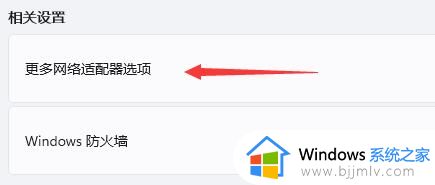
6、选中我们正在连接的网络,然后点击上方的“诊断这个连接”即可。
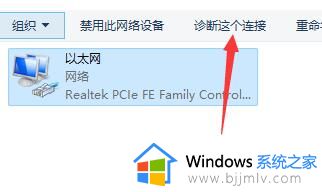
方法二:
1、依旧是在设置中,点击左上角的搜索框,搜索并打开“设备管理器”
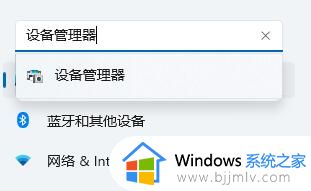
2、然后在其中展开“网络适配器”,右键选中第一个设备,点击“更新驱动程序”即可。
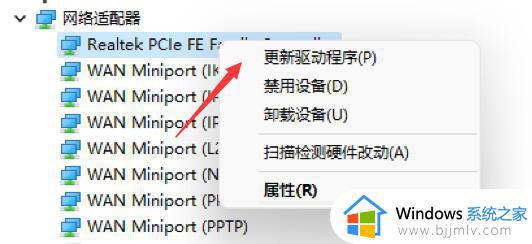
上述就是小编教大家的安装完win11无法连接网络如何修复全部内容了,有遇到相同问题的用户可参考本文中介绍的步骤来进行修复,希望能够对大家有所帮助。